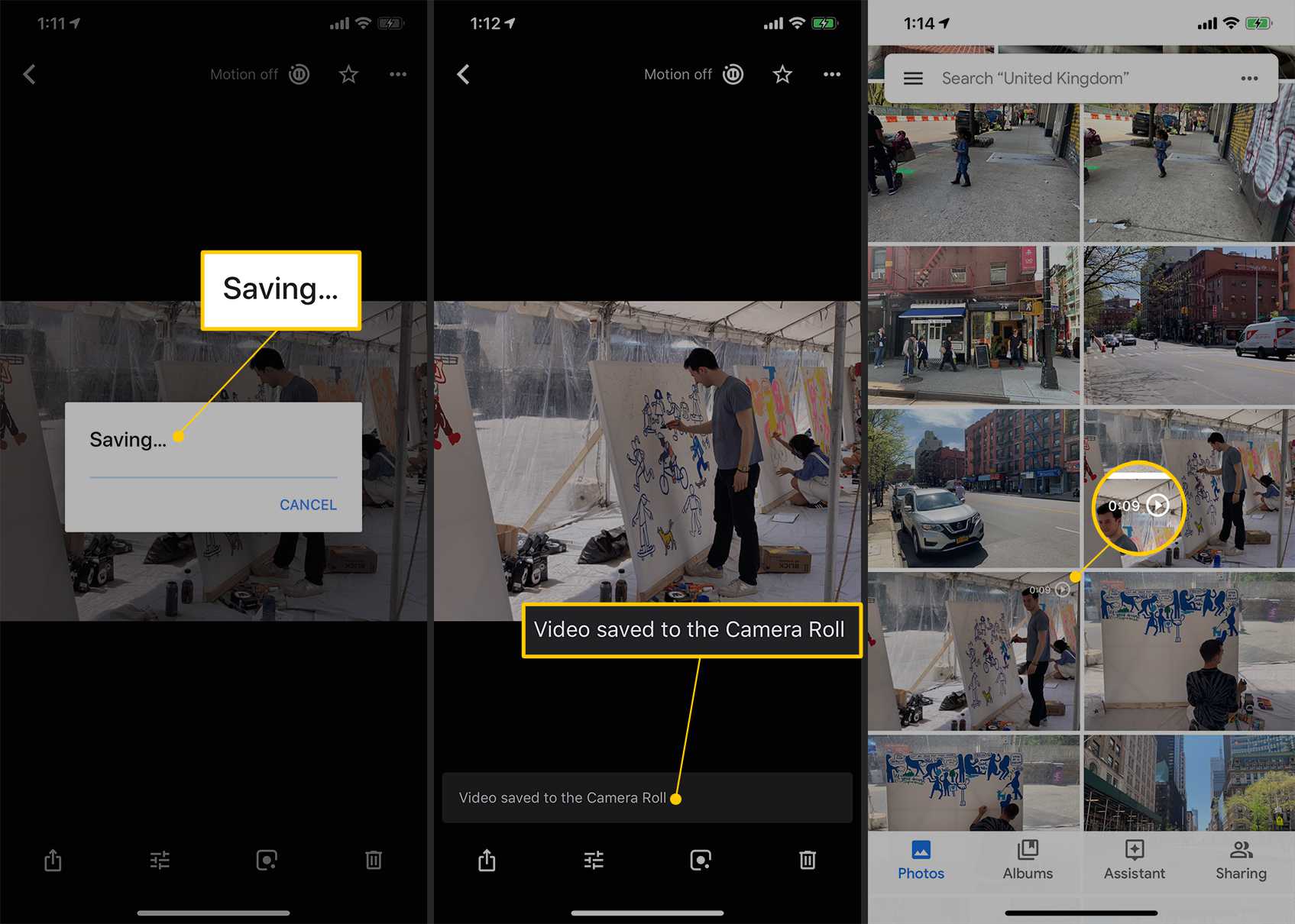Formát Apple Live Photo je vynikající pro vytváření fotografií doprovázených krátkým videoklipem. Je zábavné je sdílet s přáteli a rodinou. Stejné videoklipy můžete také použít k vytvoření zajímavých obrázků, animací a samostatných videí. Zde je postup, jak upravit živé fotografie na iPhone. Tento výukový program se zaměřuje na iPhone Live Photos a na to, jak upravovat fotografie v iOS a macOS. Tyto pokyny platí pro iOS 11 a vyšší a macOS 10.14 a vyšší.
Porozumění efektům živých fotografií společnosti Apple
Počínaje iOS 11 společnost Apple představila efekty, funkci, která promění videa z Live Photo na nové zajímavé obrázky a klipy. Patří mezi ně smyčka, odraz a dlouhá expozice.
- Smyčka: Odstraní zvuk videa a přehraje jej v konstantní smyčce.
- Odskočit: Odstraní zvuk a přehrává video dopředu a dozadu, znovu a znovu.
- Dlouhá expozice: Z videa pořídí více snímků a umístí snímky na sebe a vytvoří novou fotografii. Jakýkoli pohyb ve videu je v novém obrázku představován jako duchový efekt.
Jak na iPhonu změnit živou fotografii na smyčku, odraz nebo obrázek dlouhé expozice
Chcete-li použít funkci Efekty na Živé fotografii v iOS, postupujte podle těchto pokynů.
-
Otevřete aplikaci Fotky iOS.
-
Vyberte živou fotografii, na kterou chcete použít efekt. Efekty fungují pouze u živých fotografií. Abyste si byli jistí, že pracujete s živou fotografií, po otevření obrázku zkontrolujte levý horní roh obrazovky. Měli byste vidět to slovo žít.
-
Přejeďte prstem nahoru po obrázku a odhalte Účinky panel. Uvidíte řadu efektů, počínaje výchozím nastavením Žít.
-
Chcete-li odhalit další efekty, přejeďte prstem doprava. Uvidíš Smyčka, Odskočit, a Dlouhá expozice. Každý z efektů obsahuje miniaturu, která vám poskytuje náhled na to, jak bude váš obrázek vypadat po použití příslušného efektu.
-
Vyberte efekt, který chcete použít.
-
Obrázek se posune dolů s použitým efektem. Použití efektu nahradí živou fotografii v aplikaci Fotografie. Pokud se chcete vrátit k výchozímu obrázku nebo vyzkoušet jiný efekt, opakujte kroky 3 až 6 a vyberte Žít.
Jak proměnit živou fotografii na smyčku, odraz nebo dlouhý snímek expozice v systému macOS
Pomocí aplikace Fotografie můžete také upravovat živé fotografie z počítače Mac. Zde je návod, jak na to.
-
Otevřete macOS Fotky aplikace. Uvidíte řadu miniatur.
-
Poklepejte na živou fotografii, kterou chcete upravit.
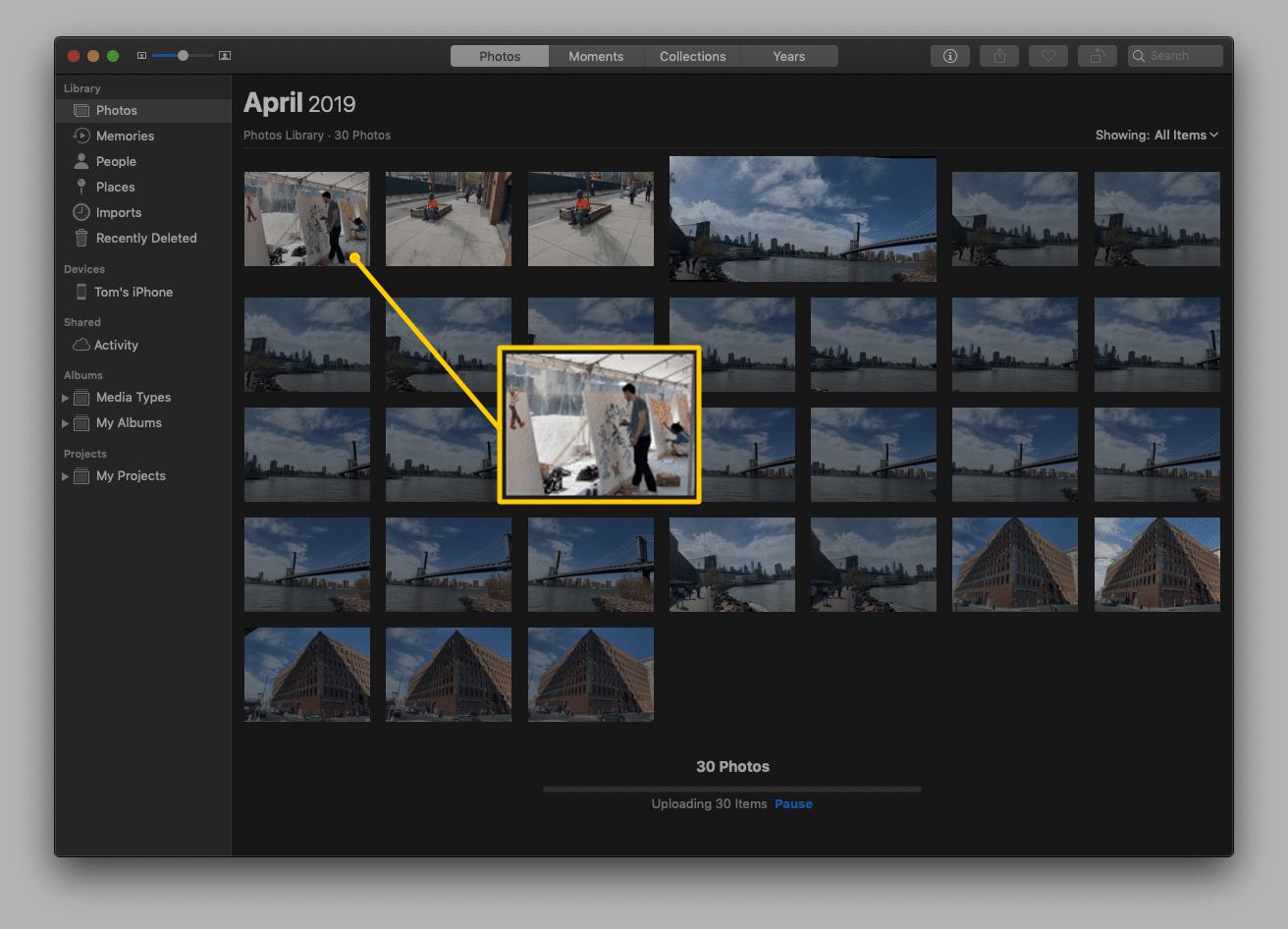
-
Obrázek se otevře v aplikaci Fotografie. Vybrat Upravit v pravém horním rohu.
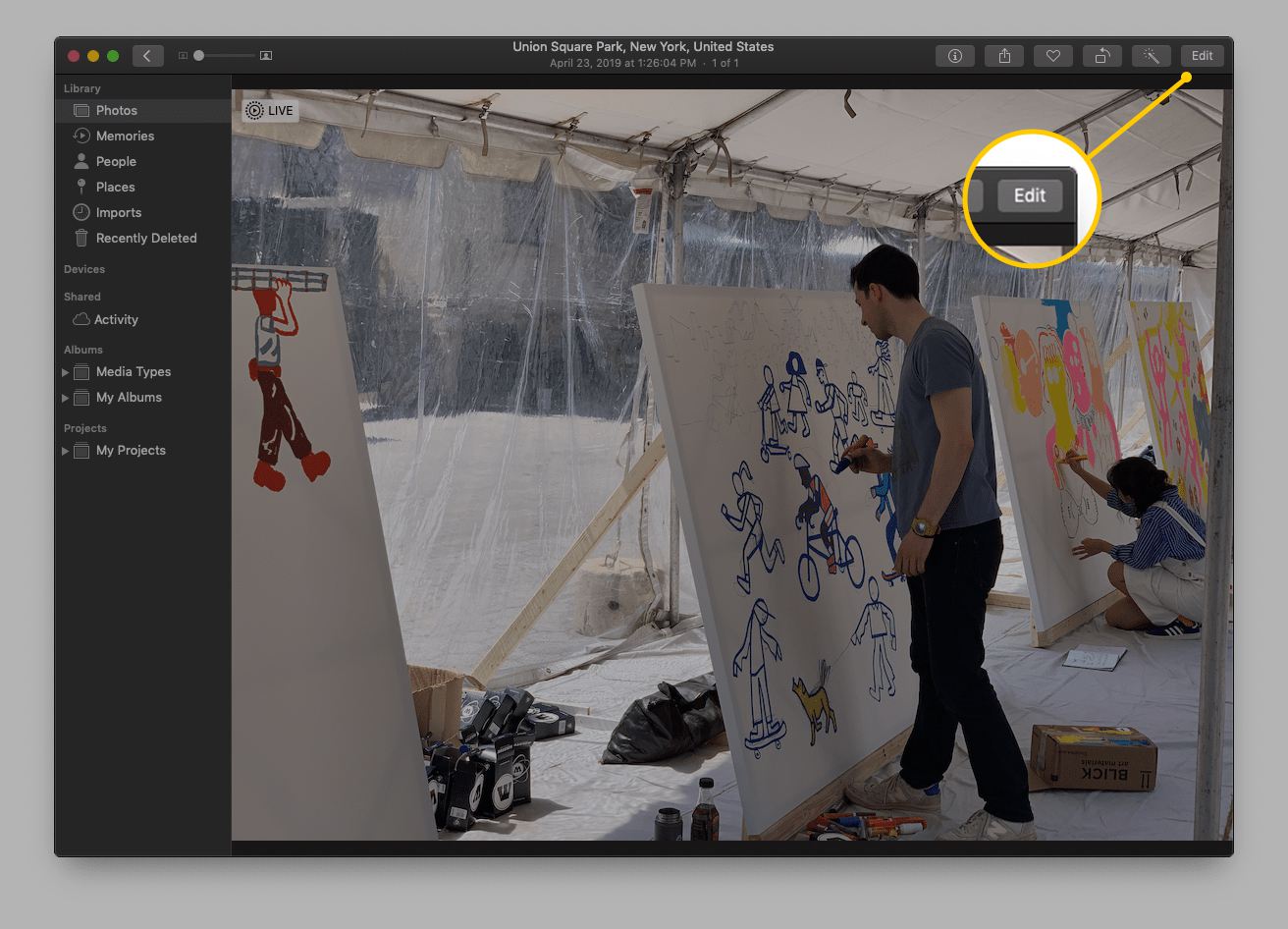
-
Na pravé straně obrázku se zobrazí panel úprav. Pod fotografií vyberte ikonu Žít rozevírací nabídka odhalí možnosti efektů.
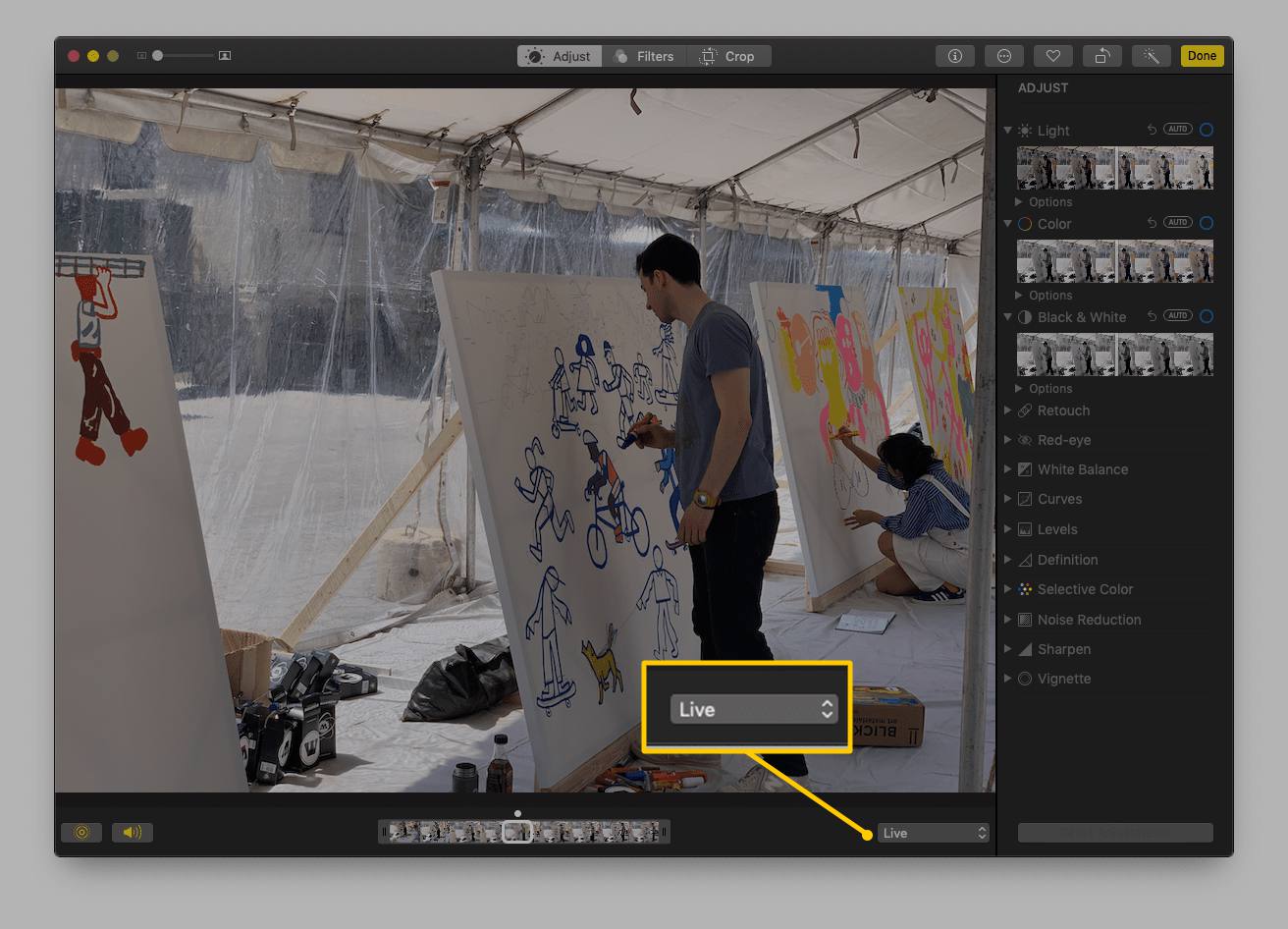
-
Vybrat Žít, Smyčka, Odskočitnebo Dlouhá expozice jako požadovaný efekt, poté vyberte Hotovo v pravém horním rohu použít.
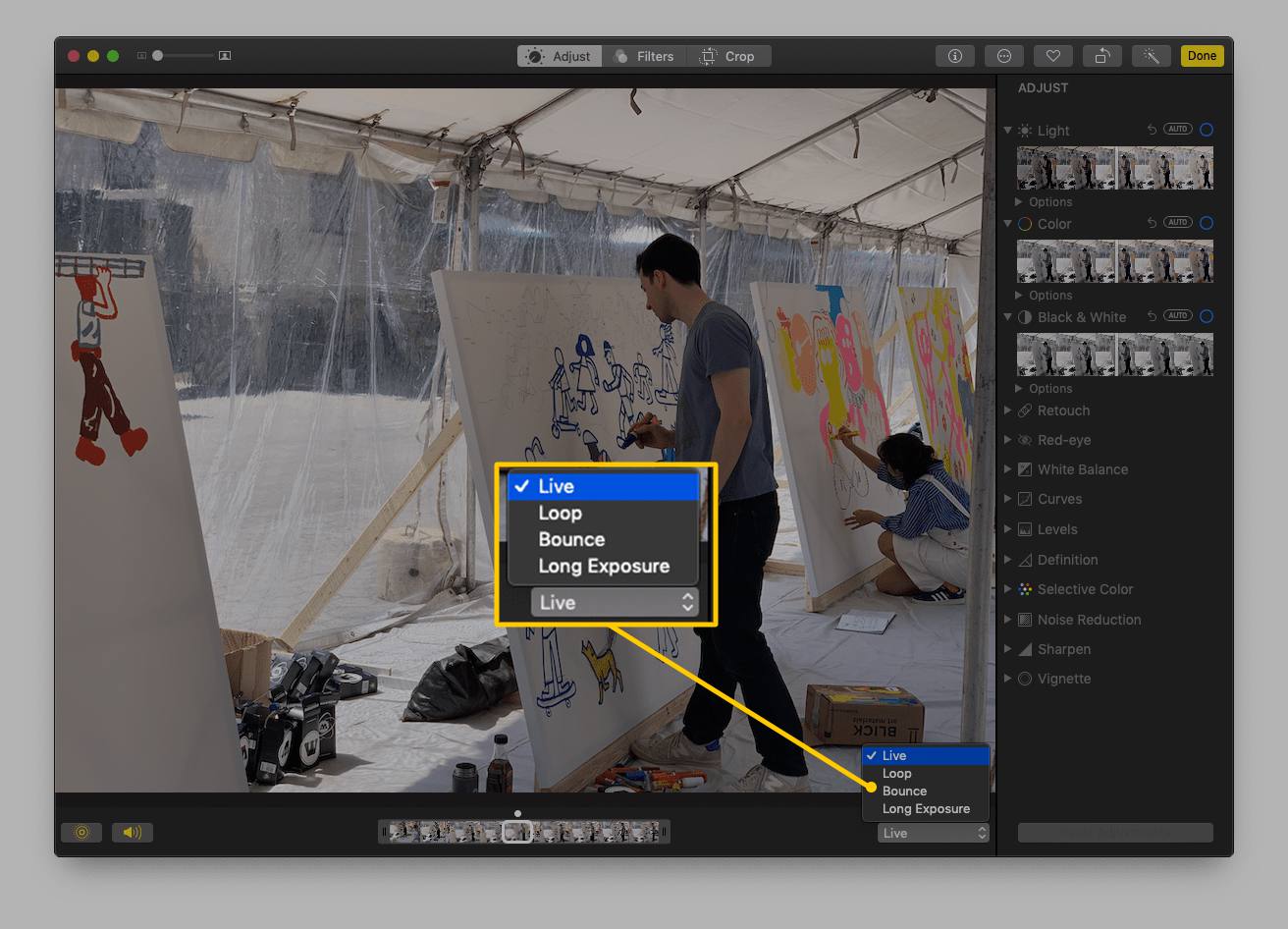
-
Efekt je nyní použit. Je také zobrazen v hlavní galerii. Stejně jako v systému iOS, použití efektu nahradí živou fotografii v aplikaci Fotografie. Pokud chcete, můžete se vrátit k výchozímu obrázku nebo použít jiný efekt. Chcete-li to provést, opakujte kroky 3 až 6 a vyberte Žít.
Jak převést živou fotografii na video pomocí Google Photos na iPhone
Aplikace Apple Photos vám nedává možnost oddělit fotografie a video od živých fotografií. To však můžete snadno udělat pomocí Fotek Google.
-
Pokud jste tak dosud neučinili, stáhněte a nainstalujte si Fotky Google pro svůj iPhone. V případě potřeby se přihlaste do aplikace a poskytněte přístup ke svému fotoaparátu.
-
Vyberte živou fotografii, se kterou chcete ve Fotkách Google pracovat.
-
Vyberte ikonu nabídky se třemi tečkami v pravém horním rohu.
-
Tím se otevře nabídka s několika možnostmi. Vybrat Uložit jako video.
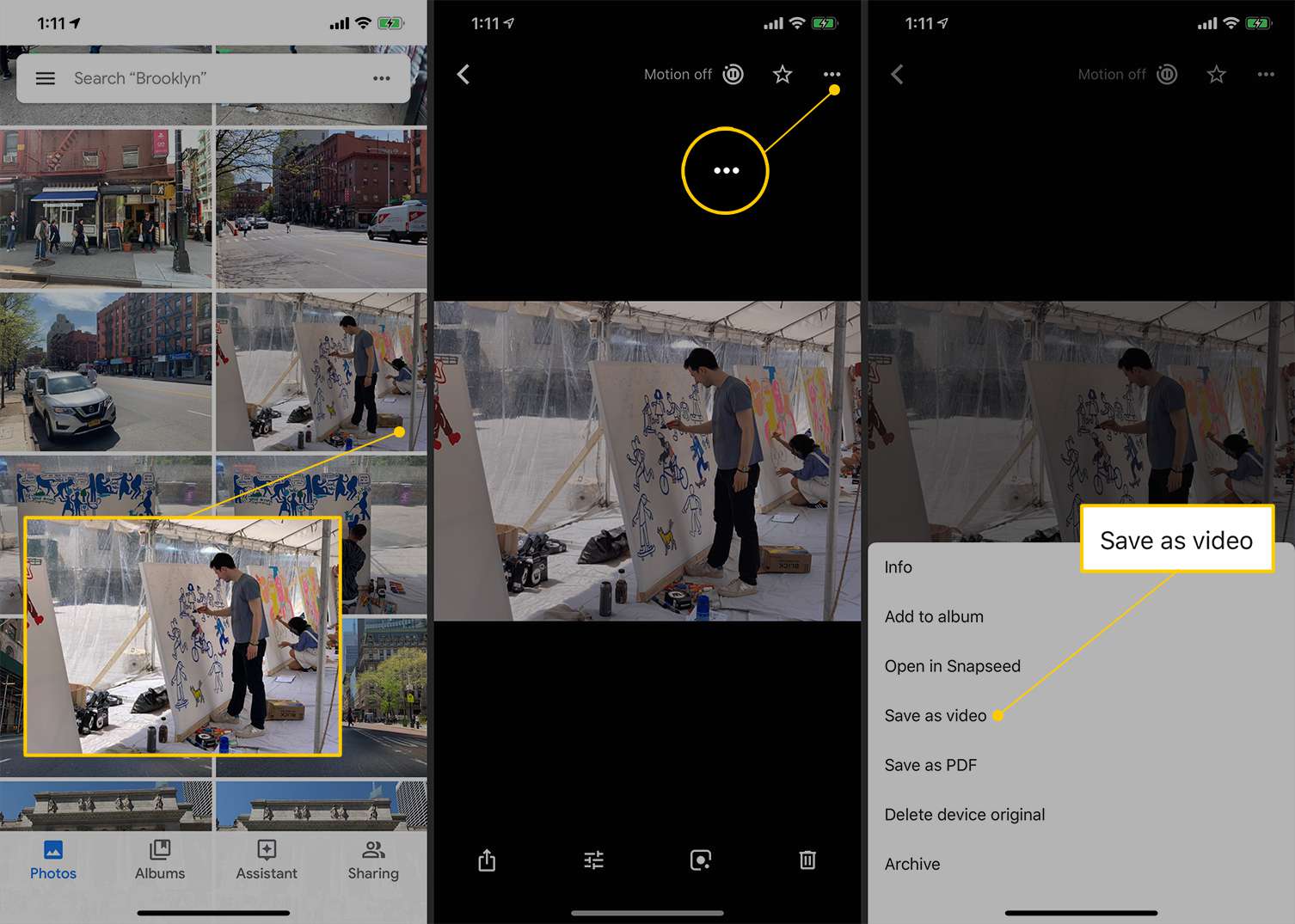
-
Google Photos exportuje video část vaší živé fotografie a uloží ji do zařízení.
-
Po dokončení oznámení se uvádí, že video je uloženo do role fotoaparátu. Vybrat šipka zpět v levém horním rohu displeje se vrátíte zpět do galerie.
-
V galerii je vaše video umístěno za živou fotografii.